Нумерация страниц в ворде для обычного документа делается очень просто, но когда возникает необходимость поставить номера страниц в собственных колонтитулах или сделать двойную нумерацию страниц, тут уже некоторые начинают грустить.
На самом деле нет ничего сложного. Предлагаю проделать небольшую практическую работу, после которой вам станет веселей и проще работать.
Простая нумерация страниц
Для начала пару слов о том, как пронумеровать страницы в ворде для тех кто сталкивается с этим первый раз:
— В ленте верхнего меню идем Вставка → Номер страницы → Вверху страницы → Простой номер 1

Выбрать конечно можно абсолютно любое расположение и стиль нумерации страниц, мой выбор обусловлен компактностью рисунка. Вот собственно и все, пойдем дальше знакомиться с более интересными вещами.
Номера страниц в колонтитулах
Дело в том, что номера страниц в word вставляются в колонтитулы, и при наличии собственных, предыдущий метод не подойдет, т.к. в документе станет все сикось-накось.
Нумерация с 3 листа страницы (word 2010)
Полезно. Если вы плаваете в понятиях колонтитулы и разделы в word, то настоятельно рекомендую ознакомиться со статьями: «Колонтитулы в ворде» (см. здесь) и «Разделы в ворде» (см. здесь).
Как пронумеровать страницы в ворде
Итак, приступаем и делаем все по порядку:
1. Подготовленный файл для практической работы скачиваем здесь.
2. Переходим в режим редактирования верхнего колонтитула первой страницы содержания (затрудняетесь, см. здесь).
3. Установите курсор в прямоугольник в правом верхнем углу и нажмите сочетание клавиш Ctrl+F9, после чего появится .

4. В эти скобки напишите или скопируйте код PAGE .
5. Нажмите сочетание клавиш Alt+F9, этим вы отобразите значение кода.
6. Выйдите из режима редактирования колонтитула (затрудняетесь, см. здесь).
7. Так как, в нашем примере особый колонтитул для первой страницы, то необходимо проделать это и для последующих страниц содержания. Перейдите на вторую страницу и проделайте пункты 2-6.
8. Нумерацию поставили, но как правило она начинается не с первой страницы. Перейдите в режим редактирования колонтитула первой страницы и выделив номер страницы перейдя в ленте верхнего меню Вставка → Номер страницы → Формат номеров страниц… и укажите, что нумерацию страниц начать с 4.

Таким образом, проставляется сквозная нумерация для последующих разделов пояснительной записки и приложений. Для простоты, можно скопировать номер страницы содержания, в режиме редактирования колонтитула, и вставить в последующие разделы.
Двойная нумерация страниц в ворде
Так, со сквозной нумерацией страниц в ворде разобрались, но ведь необходимо поставить и номера листов каждого раздела отдельно для содержания, записки и приложений.
Нумерация страниц в Microsoft Word. ворд для начинающих
Давайте шаг за шагом, от простого к сложному, не спеша продолжим:
9. Перейдите в режим редактирования нижнего колонтитула второй страницы содержания и установите курсор, в правом нижнем углу в соответствующее место.
10. Вставьте в данную ячейку код -3> аналогично пунктам 3-6, создавая фигурные скобки сочетанием клавиш Ctrl+F9. Номер страницы 2 получился уменьшением значения текущей страницы на 3, что видно из кода.
Результат можете проверить, добавив страницу содержания.
Нумерация страниц в word для профи
Предыдущий метод можно применить и для нумерации последующих внутренних страниц разделов, но проблема в том, что вам постоянно придется контролировать номер последней страницы предыдущего раздела. Блин, я бы наверное тут отдохнул, голова греться начинает.
Давайте так, если у вас в данном примере вторая страница раздела пояснительной записки 7, то получить внутреннюю нумерацию второй страницы придется так -5> , в случае если количество страниц содержания увеличится на одну, то номер второй страницы записки будет 8, а внутренний придется прописать как -6> .
Можно и это автоматизировать, делаем последовательно, и все станет ясно по ходу:
11. Включаем видимость скрытых символов нажатием соответствующей кнопки на главной вкладке верхнего меню, и выделяем полностью строчку
. Разрыв раздела (со следующей страницы).

Данная надпись должна обязательно находиться на отдельной строке, в противном случае перенесите ее установив курсор вначале и нажмите Enter. Для выделения курсор следует вести от начала и до конца точек, или кликнуть напротив строчки за пространством листа.
12. При выделенной строке в верхнем меню Вставка → Закладка в окне «Закладка» пишем r1 (аналогия раздел 1, латиницей без пробелов), ставим «Скрытые закладки» и нажимаем «Добавить».

Таким действием мы создали перекрестную ссылку, тут можно особо не вникать и отключить видимость скрытых символов.
13. Идем в редактирование колонтитула второй страницы пояснительной записки и в ячейку номера страницы вставляем код — .
Трактовать следует так: код указывает номер страницы, в нашем случае 7, а номер страницы с перекрестной ссылкой созданной на разрыв раздела, который на странице 5, таким образом номер внутренней страницы вычисляется как номер страницы минус номер последней страницы предыдущего раздела, т.е. 7-5=2; 8-5=3; 9-5=4 и т.д.
14. Проделайте аналогичные действия для раздела приложений самостоятельно, добавив закладку r2 на разрыв раздела в конце пояснительной записки.
Последний штрих в нумерации страниц
Перейдите последовательно на первую страницу каждого раздела, и в ячейке под надписью «Листов» в правом нижнем углу поставьте код . Данный код отобразит общее количество страниц в разделе. Если необходимо вывести общее количество страниц в документе вставьте код .
Бывает так, что word подтормаживает и не всегда обновляет поля с кодами, для принудительного обновления нажмите дважды сочетание клавиш Alt+F9.
Напоминаю, что скобки для вставки кода вызываются сочетанием Crtl+F9, а вызов значений Alt+F9.
Бонус. Ну и в конце, если были сложности, можете скачать документ с готовым результатом кликнув здесь.
Интересно. Как сделать автоматическое оглавление word читайте здесь.
Нумерация страниц в word. Видеоурок
Будет обязательно как только появится время…
Источник: dorroggi.ru
Как пронумеровать страницы в Word





Продолжая рассматривать аспекты работы в офисном редакторе Microsoft Word, затронем важную сторону оформления документов, а именно нумерацию страниц. Традиционно нумерация применяется, если документ содержит более пяти листов, особенно это касается тех файлов, которые подлежат распечатке. Помимо сохранения последовательности, использование встроенных средств пагинации позволяет добавлять на пронумерованные страницы дополнительную информацию, например, имя владельца или название документа.
Содержание
- 1 Как автоматически пронумеровать страницы в Word
- 2 Дополнительные возможности нумерации
- 3 Как в Word пронумеровать страницы без титульного листа
- 4 Особая нумерация листов
- 5 Разные колонтитулы для четных и нечетных страниц
- 6 Визуальное оформление нумерации
- 7 Итог
Как автоматически пронумеровать страницы в Word
Присвоить номера страницам в Word можно как в уже оформленном документе, так и только что в созданном. В последнем случае страницы будут нумероваться автоматически при заполнении такого документа контентом.
- Откройте документ и переключитесь на вкладку «Вставка»;
- В блоке инструментов «Колонтитулы» щелкните «Номер страницы» и выберите один из четырех вариантов:
- Вверху страницы. Номер будет располагаться у верхней границы страницы.
- Внизу страницы. Номер будет располагаться у верхней границы страницы.
- На полях страницы. Номер будет проставлен у левой или правой границ.
- Текущее положение. Номер будет добавлен в левый верхний угол страницы.
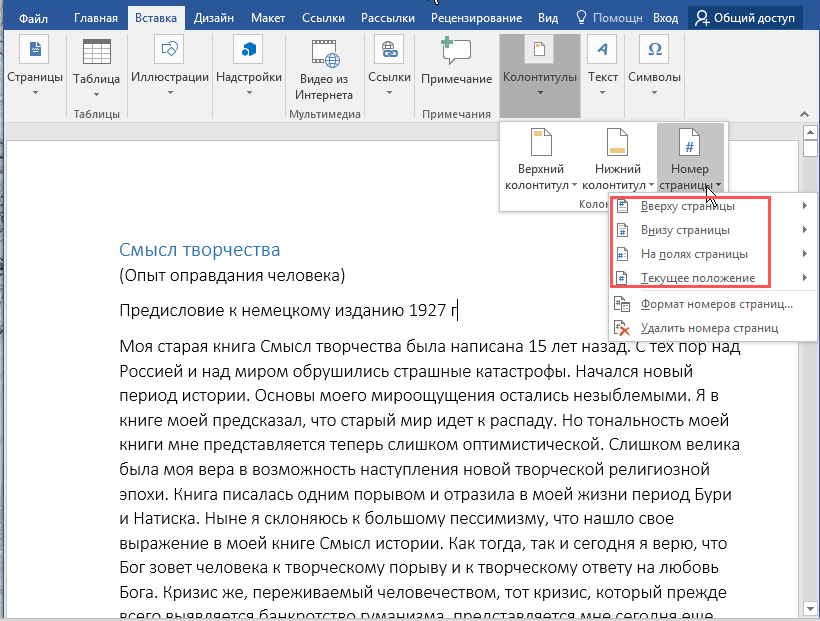
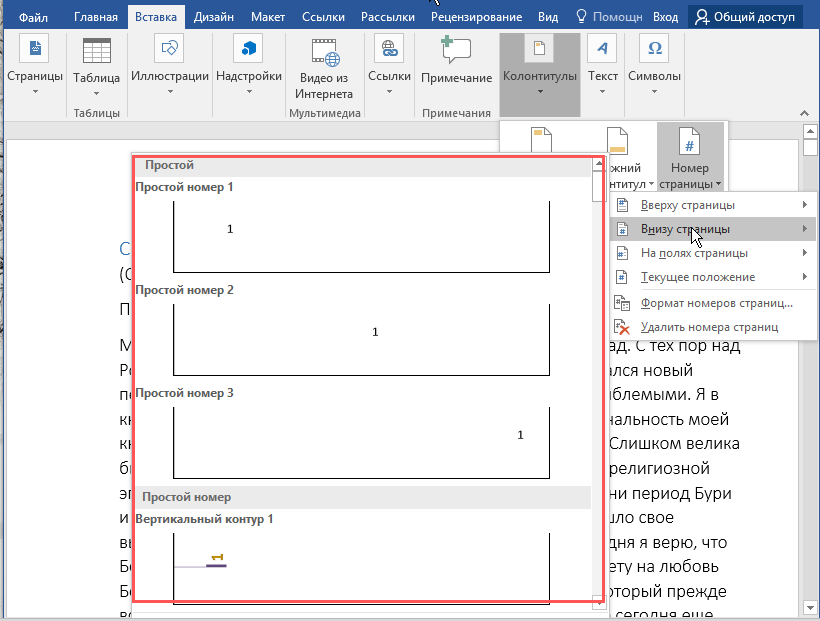
При выборе любой из этих четырех опций станет появляться панель-меню, в которой в свою очередь можно будет выбрать стиль используемых знаков. Их много и самых разных, но мы бы рекомендовали использовать классические стили, если визуальное оформление документа не требует обратного.
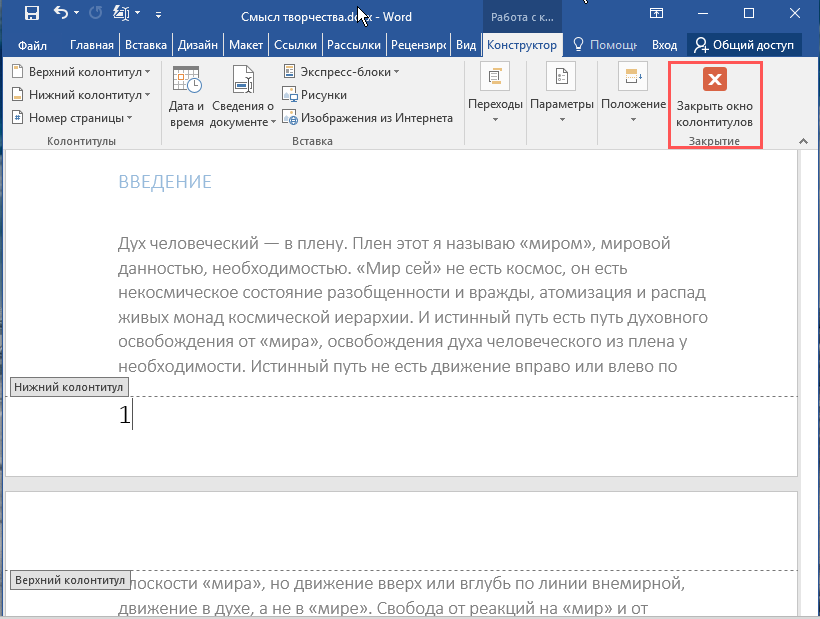
Страницы будут автоматически пронумерованы после выбора стиля. При этом вы будете перенаправлены на вкладку «Конструктор», нажмите на ней кнопку «Закрыть окно колонтитулов». В итоге останутся только номера страниц.
Дополнительные возможности нумерации
Помимо стиля знаков нумерации, текстовый процессор Word позволяет выбирать формат номера страниц. Под форматом в данном случае имеется виду добавление к знакам дополнительных символов, а также замена арабских цифр римскими цифрами и латинскими буквами. Выбрать формат отображения нумерации можно как в пустом новом, так и уже в готовом пронумерованном документе.
Чтобы открыть данные настройки, на вкладке «Вставка» точно так же перейдите к инструменту «Колонтитулы» → «Номер страницы», но на этот раз в меню выберите опцию «Формат номеров страниц».
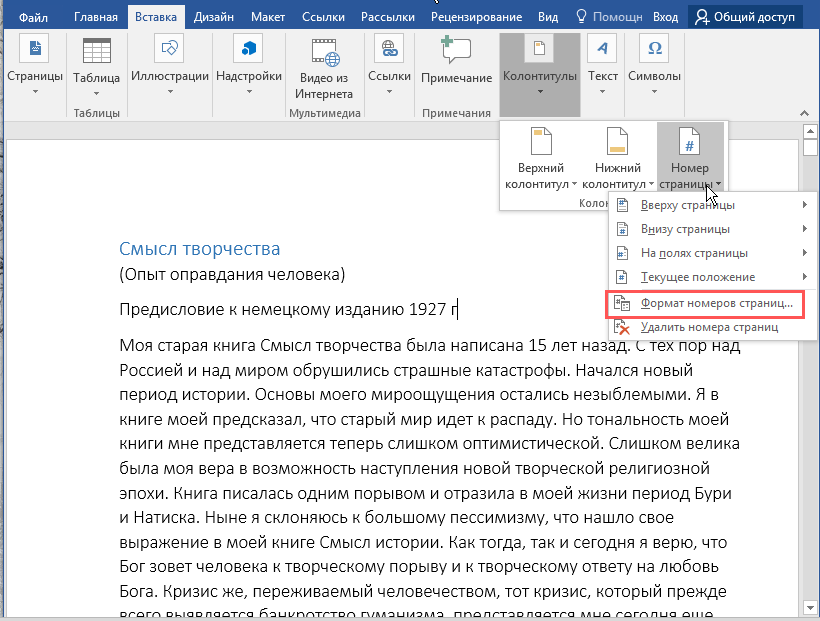
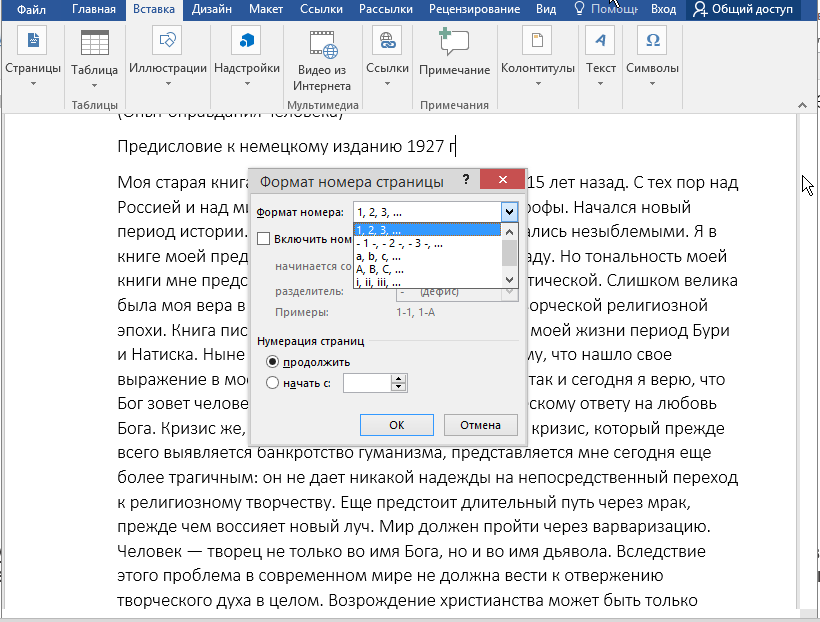
В открывшемся окошке вам будут доступны следующие настройки:
Формат номера. Определяет формат, доступны арабские и римские цифры, цифры с дефисами справа и слева, английские заглавные и строчные буквы.
Включить номер главы. Опция позволяет добавлять к номерам страниц номера глав по числу имеющихся в документе заголовков. Например, 1 — 1, 1 — 2, где первая цифра — номер главы, а вторая цифра — номер страницы. В качестве разделителя могут быть использованы дефис, тире, точка и двоеточие. Настройка «Включить номер главы» предполагает применение к заголовкам многоуровневых списков. Вот, как это работает:
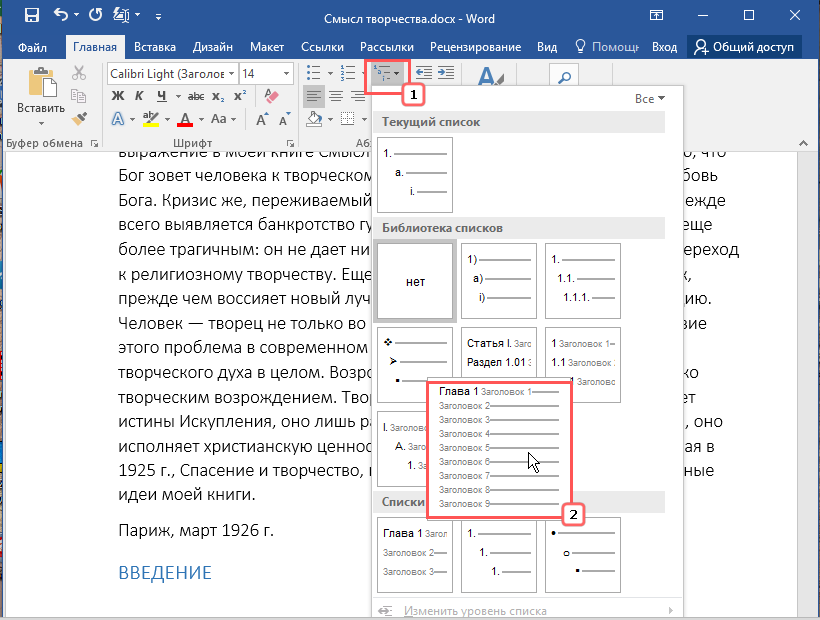
-
После обычной нумерации страниц перейдите на вкладку «Главная», в блоке «Абзац» нажмите «Многоуровневый список» и выберите на панели подходящий стиль списка, например, «Глава 1». К заголовкам будет добавлен текст «Глава 1»;
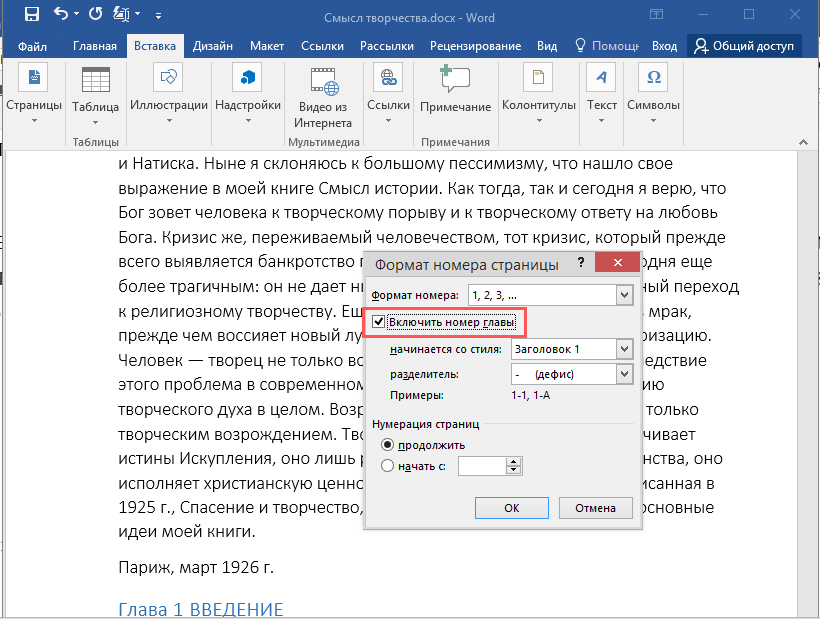
Включите показ номер глав. К номерам страниц будут добавлены номер глав, текст которых расположен на этих страницах.
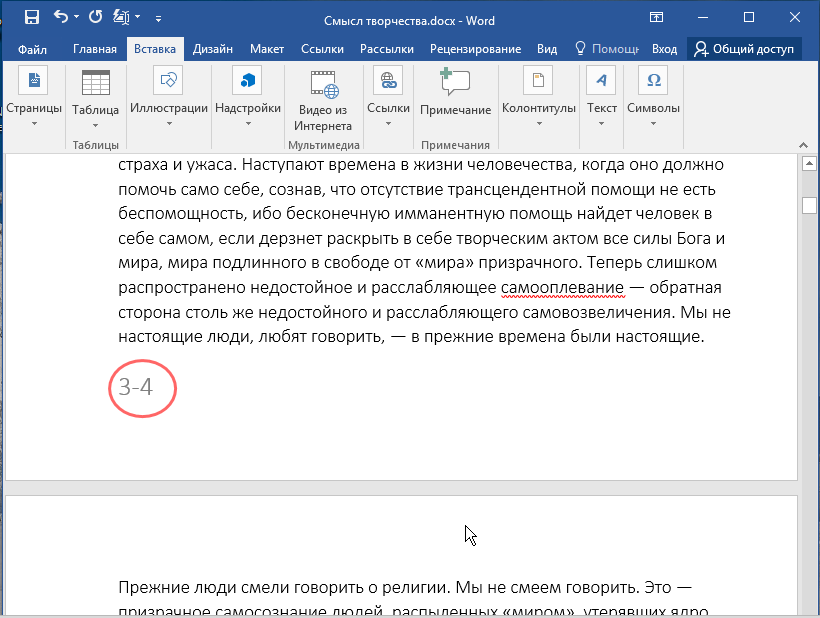
Нумерация страниц. Данная опция определяет, с какого номера станут нумероваться страницы. По умолчанию это 1, но вы можете выбрать другое число.
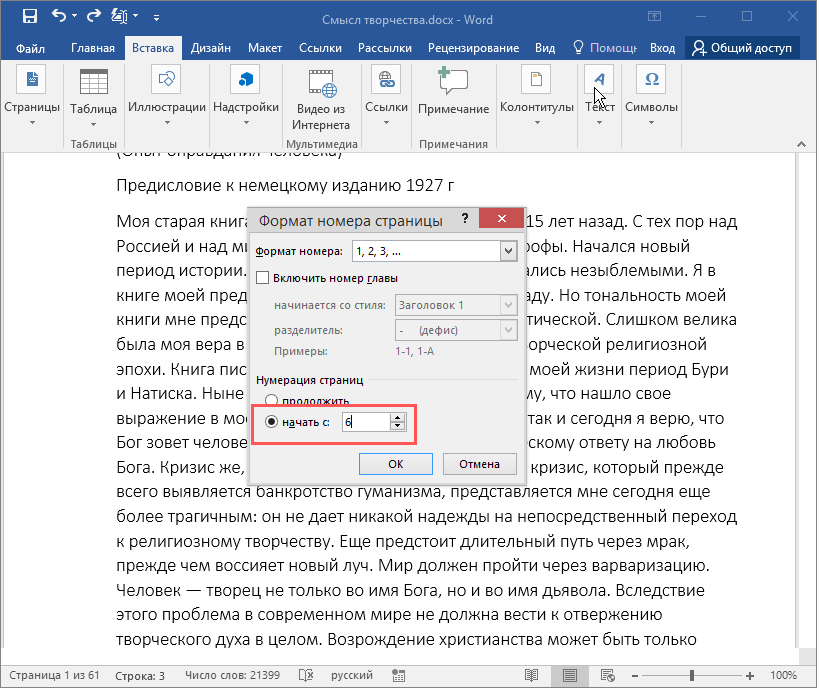
Как в Word пронумеровать страницы без титульного листа
При нумерации страниц в Word номера присваиваются всем страницам, но есть случаи, когда это делать не нужно. Например, совершенно излишней будет нумерация для титульной страницы документа, которая может содержать изображение. Чтобы убрать номер с титульного листа, сделайте следующее:
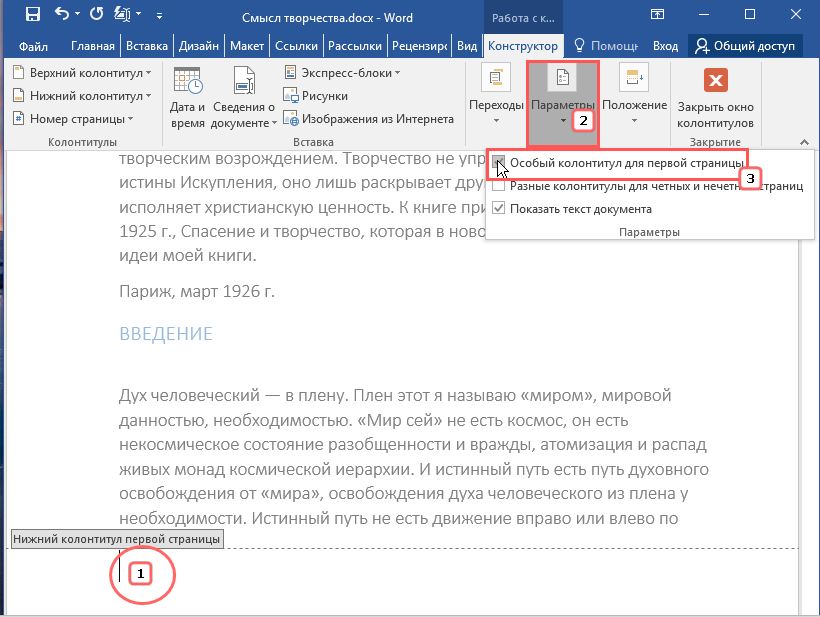
- Дважды кликните в области колонтитула (там, где проставлен номер);
- На вкладке «Конструктор» нажмите кнопку «Параметры» и отметьте флажком опцию «Особый колонтитул для первой страницы». Номер с первого листа будет удален;
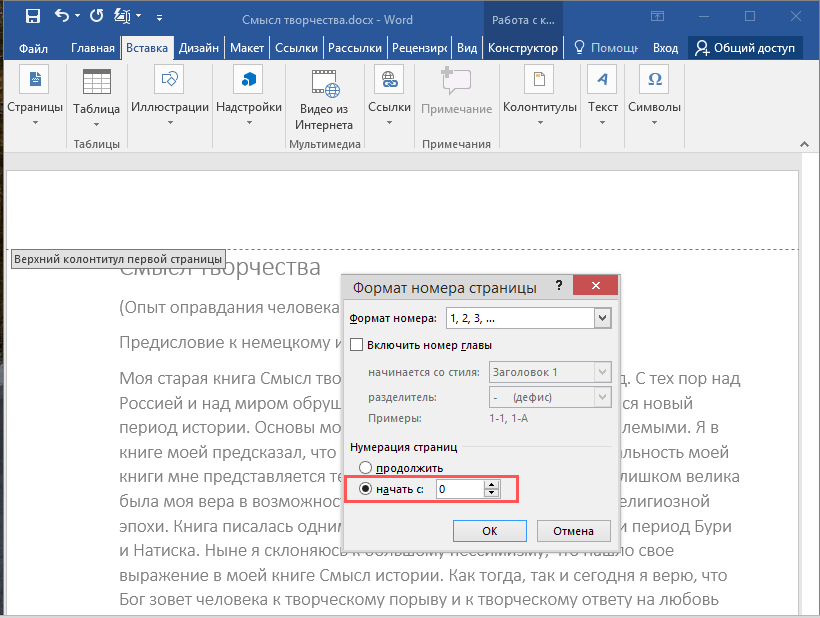
Номер второй страницы не изменится, поэтому вам нужно будет сместить нумерацию «вниз». Для этого воспользуйтесь опцией «Нумерация страниц», описанной в предыдущей главе (пункт 3). В поле «Начать с» выставьте 0 и сохраните настройки.
Удалить номер с титульного листа можно также на вкладке «Макет». Для этого кликом по кнопке-стрелке в правом нижнем углу блока «Параметры страницы» открываем одноименное окно, переключаемся в нём на вкладку «Источник бумаги» и включаем опцию «Различать колонтитулы» → «первой страницы».
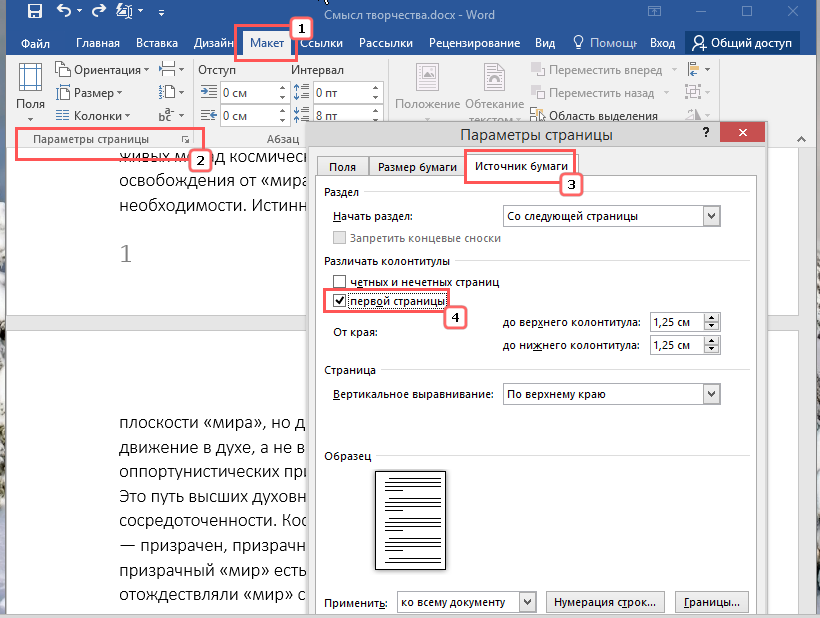
Особая нумерация листов
Следует также отметить, что в Word вы можете не только удалить номер любой страницы, но и заменить его другим содержимым, причем не только текстовым.
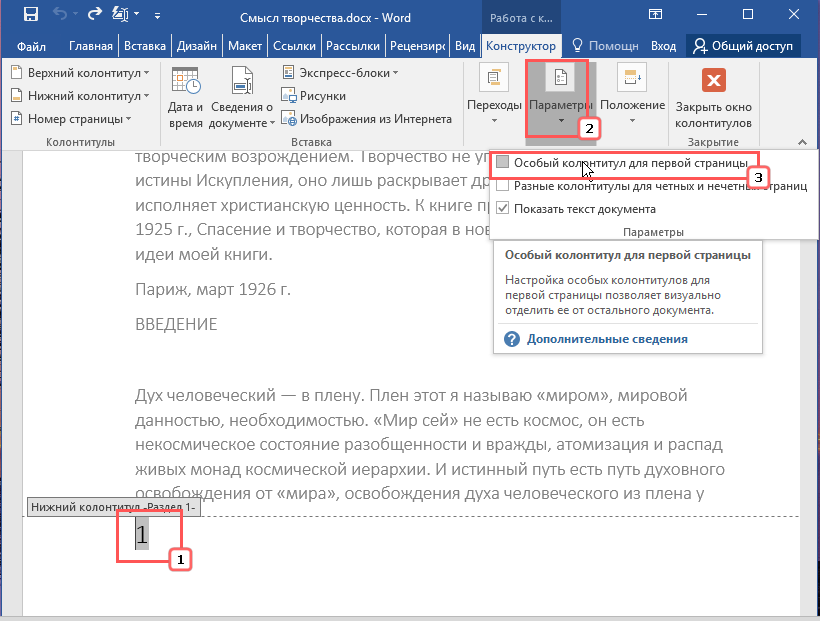
-
Включите опцию «Особый колонтитул для первой страницы» как было описано выше;
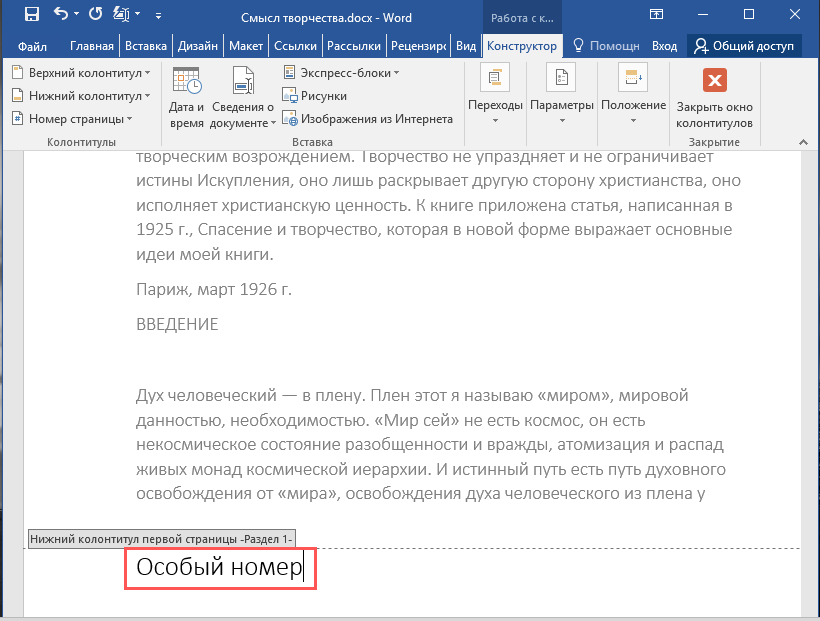
Введите вместо исчезнувшего номера любой текст и сохраните настройки нажатием кнопки «Закрыть окно колонтитулов». Если вы хотите использовать вместо текста картинку, дату и время, ссылку или другой интерактивный объект, пожалуйста. Все эти элементы доступны на той же вкладке «Конструктор» в блоке «Вставка».
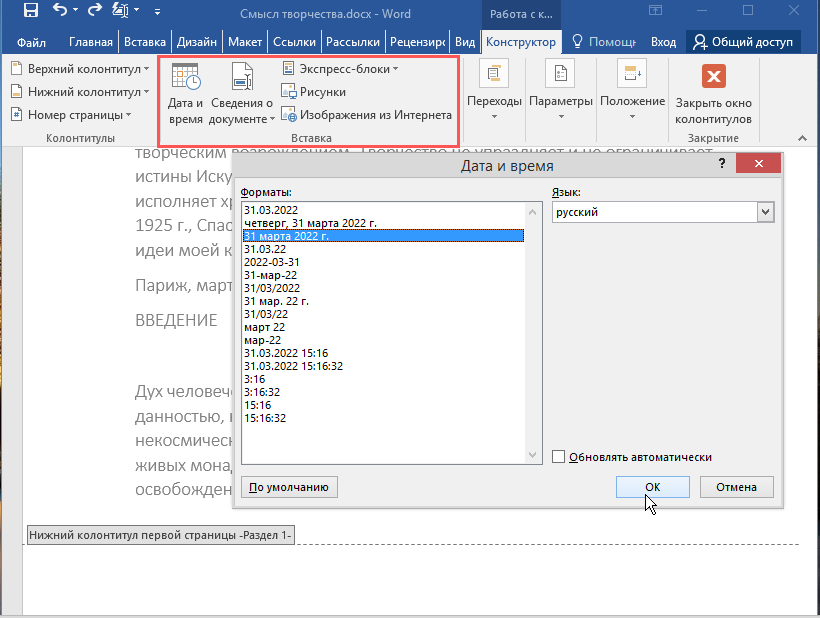
Также вы можете оставить место номера пустым, таким он и останется после сохранения настроек колонтитула.
Разные колонтитулы для четных и нечетных страниц
Другим вариантом замены стандартной нумерации является создание разных колонтитулов для четных и нечетных страниц. Например, вы можете сделать так, что на нечетной странице станет отображаться название документа, а на четной — имя автора.
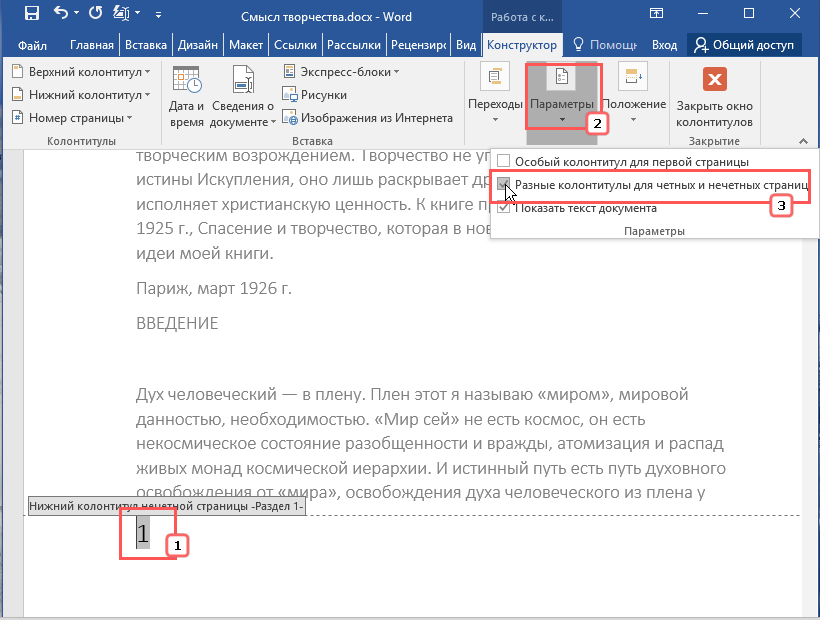
-
Откройте настройки колонтитулов как было показано в предыдущем разделе, нажмите на вкладке «Конструктор» кнопку «Параметры» и отметьте флажком чекбокс «Разные колонтитулы для четных и нечетных страниц»;
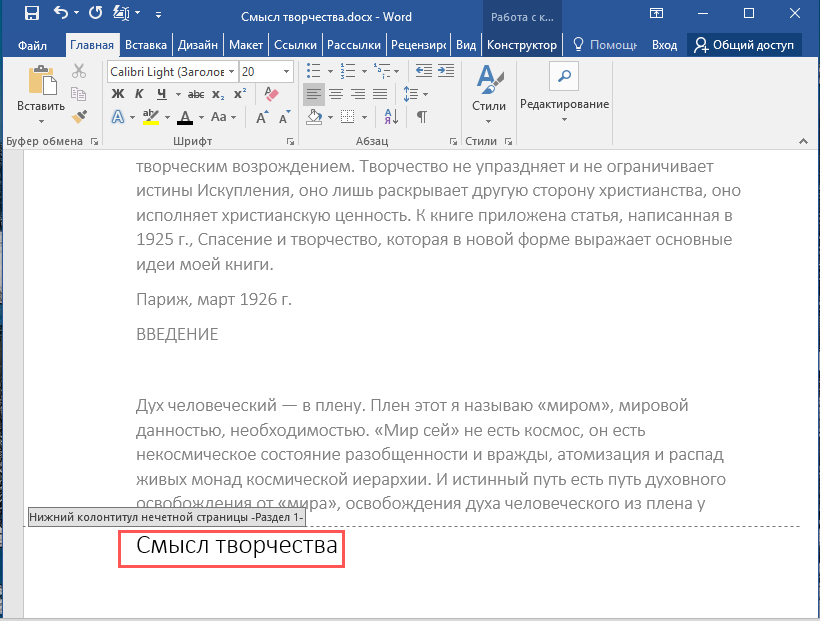
Введите нужный вам текст и сохраните настройки кнопкой «Закрыть окно колонтитулов».
Визуальное оформление нумерации
Наконец, Word позволяет форматировать нумерацию точно так же, как и любой другой текст. Здесь все тоже просто: двойным кликом по номеру открываем настройки колонтитулов, кликаем по номеру уже правой кнопкой мыши и выбираем в меню параметры визуального оформления — гарнитуру, размер, плотность и цвет шрифта, а также его стиль.
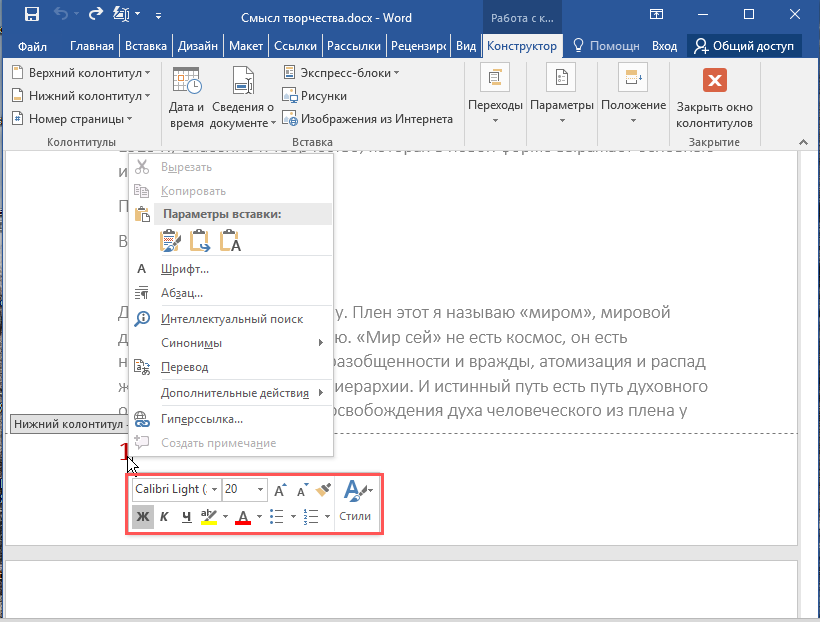
Итог
Как видите, пронумеровать страницы документа Word действительно просто. Есть, конечно, некоторые моменты оформления, которые мы не затронули по причине редкого использования соответствующих им опций, но в целом всё достаточно прозрачно и понятно. Как и должно быть в Word, который создавался для пользователей с самым разным уровнем подготовки.
Источник: spravkapc.ru
Нумерация страниц в Word
Для добавления постраничной нумерации в ленточном меню выбираем вкладку «Вставка» и идем в область «Колонтитулы». Используя кнопку «Номер страницы», выбираем формат для отображения нумерации — снизу, сверху страницы или на полях — и используем один из предложенных вариантов макета.
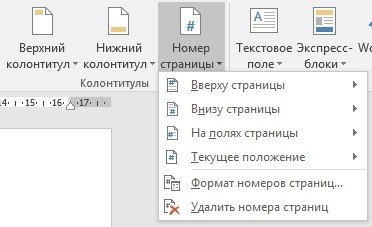
Через это же меню можно удалить нумерацию страниц, если она не нужна. Кроме того, здесь доступны расширенные настройки в опции «Формат номеров страниц». Здесь можно выбрать вариант отображения цифр или же выбрать вместо них буквы или римские числа. Можно включить нумерацию главы. А главное можно указать с какого числа будет начинаться нумерация страниц, что актуально, если вы дополняете ранее напечатанный материал или же используете в документе разделение по разделам.

Нумерация на отдельных страницах
Часто бывает так, что не на всех страницах требуется проставить нумерацию. Классический пример — титульная страница. Но иногда документы разбавляются иллюстрациями, где нумерация также не нужна. Всё это доступно в редакторе Word.
Создадим нашему документу титульную страницу. И добавим нумерацию страниц, скажем, внизу страницы. По умолчанию, номер страницы добавился везде, и чтобы убрать его с титульной страницы идем в меню «Конструктор» в области «Параметры» заполняем чекбокс «Особый колонтитул для первой страницы». Номер первой страницы более не отображается, однако на всех последующих — он есть, начиная с числа два.

Теперь добавим парочку страниц с иллюстрациями в середине документа. Нумерация страниц здесь также добавилась. Чтобы убрать ее, используем разделение документа на разделы. Для этого поставим курсор в конец первой части с текстом и из меню выберем «Макет» — «Разрывы» — «Следующая страница». Эта команда добавляет разрыв раздела.
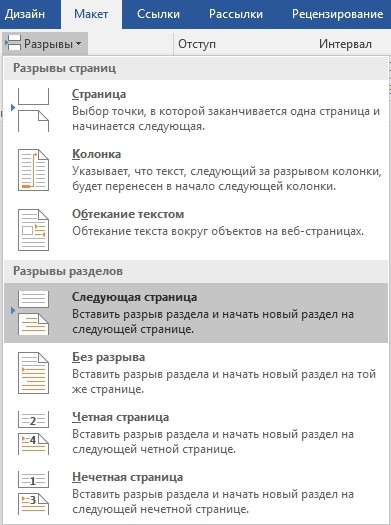
По умолчанию во втором разделе нумерация страниц продолжается. И если у нас был отмечен чекбокс «Особый колонтитул для первой страницы», то первая страница нового раздела также не будет пронумерована. Если у нас только одна страница с иллюстрацией, то этих действий будет вполне достаточно. Если же таких страниц несколько, то в конце последней страницы с иллюстрациями создадим новый раздел, а в разделе с картинками просто удалим нумерацию.
Примечание: Чтобы нумерация не удалилась из всех разделов, необходимо убрать связь между разделами — для этого выделяем нижний колонтитул в соответствующем разделе и через меню «Конструктор» в области «Переходы» нажимаем кнопку «Как в предыдущем разделе» (она должна стать неактивной).
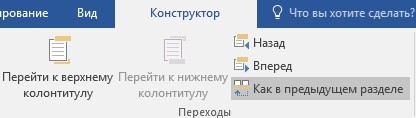
Страницы иллюстраций у нас более не пронумерованы. А как быть со второй частью текста? Дабы вернуть номер на первую страницу этого раздела, мышью двойным кликом выделяем область колонтитула и деактивируем чекбокс «Особый колонтитул для первой страницы».
Наконец, если мы хотим, чтобы страницы с иллюстрациями не учитывались в общем числе страниц, то идем в меню «Формат номера страницы», выбираем опцию «начать с» и проставляем конкретное число, с которого должна начаться нумерация выбранного нами раздела. Таким образом, в нашем примере, первый раздел окончился на третьей странице, второй раздел с картинками не пронумерован, а третий раздел начался с числа четыре.
Источник: pcgramota.ru